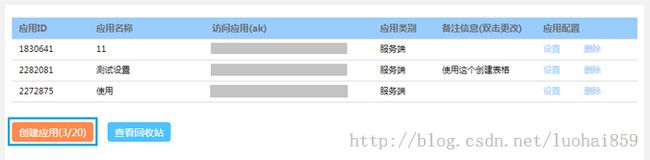Android 百度地图 SDK v3.0.0 (一)
1、申请密钥
Key的申请地址为:http://lbsyun.baidu.com/apiconsole/key
a、创建应用
点击"创建应用",系统将为您弹出创建AK页面,输入应用名称,将应用类型改为:“for mobile”:
b、配置应用
在应用类型选为“for mobile”后,需要配置应用的安全码,如下图所示:
c、获取安全码
输入“安全码”。安全码的组成规则为:Android签名证书的sha1值+“;”+packagename(即:数字签名+分号+包名),例如:
BB:0D:AC:74:D3:21:E1:43:67:71:9B:62:91:AF:A1:66:6E:44:5D:75;com.baidumap.demo
注意:中间的分号为英文状态下的分号!
d、Android签名证书的sha1值获取方式:
在adt 22中直接查看
如果使用adt 22,可以在eclipse中直接查看:winows -> preferance -> android -> build。 如下图示:
其中“SHA1 fingerprint”值即为Android签名证书的sha1值
e、获取包名
包名是Android应用程序本身在AndroidManifest.xml 中定义的名称,例如:
![]()
f、成功创建KEY
在输入安全码后,点击“确定”完成应用的配置工作,您将会得到一个创建的Key,请妥善保管您所申请的Key。到这您就可以使用新Key来完成您的开发工作了。
2、第一个baidu map应用
下载就不多说了,直接点击官网的相关下载就行选择就可,这里用的IDE为eclipse。
工程配置:
第一步:在工程里新建libs文件夹,将开发包里的baidumapapi_vX_X_X.jar拷贝到libs根目录下,将libBaiduMapSDK_vX_X_X.so拷贝到libs\armeabi目录下(官网demo里已有这两个文件,如果要集成到自己的工程里,就需要自己添加),拷贝完成后的工程目录如下图所示;
注:liblocSDK3.so和locSDK_3.1.jar为百度定位SDK所使用资源,开发者可根据实际需求自行添加。
android_dev1.png
第二步:在工程属性->Java Build Path->Libraries中选择“Add External JARs”,选定baidumapapi_vX_X_X.jar,确定后返回。
通过以上两步操作后,您就可以正常使用百度地图SDK为您提供的全部功能了。
注意:由于adt插件升级,若您使用Eclipse adt 22的话,需要对开发环境进行相应的设置,方法如下:
1). 在Eclipse 中选中工程,右键选 Properties->Java Build Path->Order and Export 使 Android Private Libraries处于勾选状态;
2). Project -> clean-> clean all .
a、在AndroidManifest文件中的application元素中添加开发密钥
- <application
- <meta-data
- android:name="com.baidu.lbsapi.API_KEY"
- android:value="开发者 key" />
- </application>
b、添加所需权限
- <uses-permission android:name="android.permission.GET_ACCOUNTS" />
- <uses-permission android:name="android.permission.USE_CREDENTIALS" />
- <uses-permission android:name="android.permission.MANAGE_ACCOUNTS" />
- <uses-permission android:name="android.permission.AUTHENTICATE_ACCOUNTS" />
- <uses-permission android:name="android.permission.ACCESS_NETWORK_STATE" />
- <uses-permission android:name="android.permission.INTERNET" />
- <uses-permission android:name="com.android.launcher.permission.READ_SETTINGS" />
- <uses-permission android:name="android.permission.CHANGE_WIFI_STATE" />
- <uses-permission android:name="android.permission.ACCESS_WIFI_STATE" />
- <uses-permission android:name="android.permission.READ_PHONE_STATE" />
- <uses-permission android:name="android.permission.WRITE_EXTERNAL_STORAGE" />
- <uses-permission android:name="android.permission.BROADCAST_STICKY" />
- <uses-permission android:name="android.permission.WRITE_SETTINGS" />
- <uses-permission android:name="android.permission.READ_PHONE_STATE" />
c、布局文件中添加地图控件
- <com.baidu.mapapi.map.MapView
- android:id="@+id/id_bmapView"
- android:layout_width="fill_parent"
- android:layout_height="fill_parent"
- android:clickable="true" />
d、在应用程序创建时初始化 SDK引用的Context 全局变量:
- @Override
- protected void onCreate(Bundle savedInstanceState)
- {
- super.onCreate(savedInstanceState);
- requestWindowFeature(Window.FEATURE_NO_TITLE);
- // 在使用SDK各组件之前初始化context信息,传入ApplicationContext
- // 注意该方法要再setContentView方法之前实现
- SDKInitializer.initialize(getApplicationContext());
- setContentView(R.layout.activity_main);
- }
注意:在SDK各功能组件使用之前都需要调用
SDKInitializer.initialize(getApplicationContext());,因此我们建议该方法放在Application的初始化方法中
好了,经过这四步就能显示地图了~~
e、不过地图很耗电,所以有必要管理其声明周期
- package com.zhy.zhy_baidu_ditu_demo00;
- import android.app.Activity;
- import android.os.Bundle;
- import android.view.Window;
- import com.baidu.mapapi.SDKInitializer;
- import com.baidu.mapapi.map.MapView;
- public class MainActivity extends Activity
- {
- private MapView mMapView = null;
- @Override
- protected void onCreate(Bundle savedInstanceState)
- {
- super.onCreate(savedInstanceState);
- requestWindowFeature(Window.FEATURE_NO_TITLE);
- // 在使用SDK各组件之前初始化context信息,传入ApplicationContext
- // 注意该方法要再setContentView方法之前实现
- SDKInitializer.initialize(getApplicationContext());
- setContentView(R.layout.activity_main);
- // 获取地图控件引用
- mMapView = (MapView) findViewById(R.id.id_bmapView);
- }
- @Override
- protected void onDestroy()
- {
- super.onDestroy();
- // 在activity执行onDestroy时执行mMapView.onDestroy(),实现地图生命周期管理
- mMapView.onDestroy();
- mMapView = null;
- }
- @Override
- protected void onResume()
- {
- super.onResume();
- // 在activity执行onResume时执行mMapView. onResume (),实现地图生命周期管理
- mMapView.onResume();
- }
- @Override
- protected void onPause()
- {
- super.onPause();
- // 在activity执行onPause时执行mMapView. onPause (),实现地图生命周期管理
- mMapView.onPause();
- }
- }